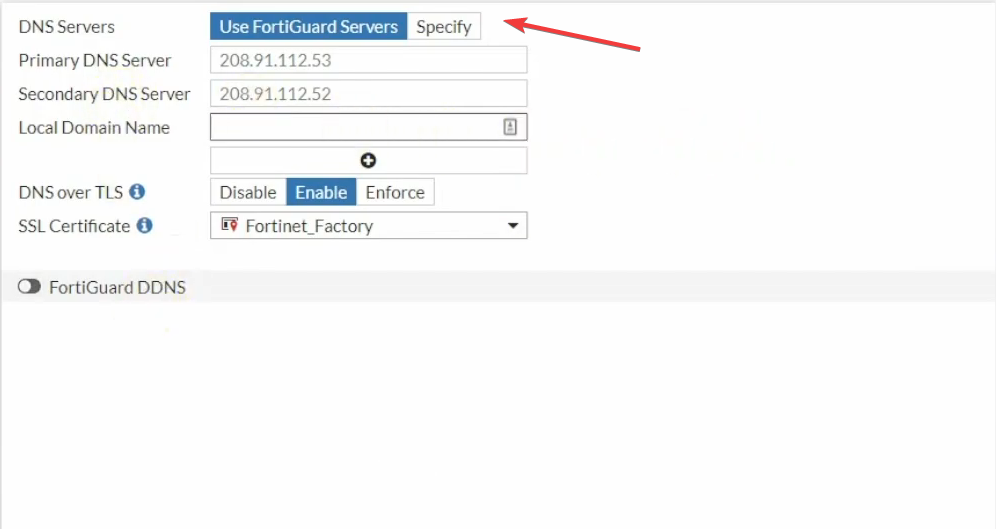Compruebe si los controladores de red están actualizados o no.
- El error 1061 ocurre cuando el servicio no puede controlar los mensajes cuando lo está utilizando otro proceso.
- Puede intentar iniciar el servicio Credential Manager y verificar si esto resuelve el problema o no.
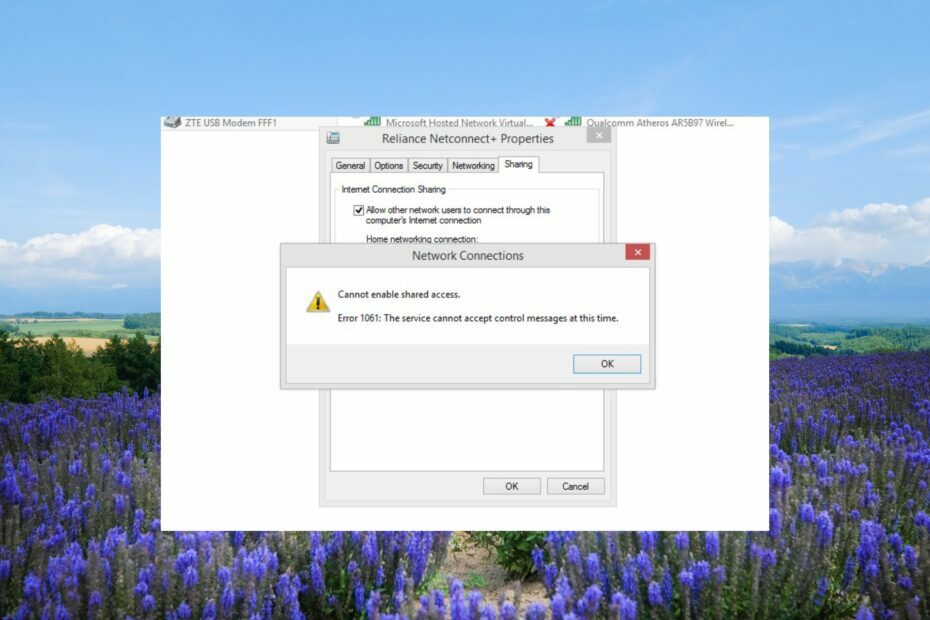
XINSTALAR HACIENDO CLIC EN EL ARCHIVO DE DESCARGA
- Descarga Fortect e instálalo en tu computadora
- Inicie el proceso de escaneo de la herramienta. para buscar archivos corruptos que son la fuente de su problema.
- Haga clic derecho en Iniciar reparación para que la herramienta pueda iniciar el algoritmo de fijación.
- Fortect ha sido descargado por 0 lectores este mes.
Muchos de nuestros lectores informaron haber encontrado el error 1061 de Windows que viene con un mensaje de error El servicio no puede aceptar mensajes de control.
Este error de Windows 1061 suele ocurrir cuando el servicios de red o la conexión a Internet no funciona bien. En esta guía, compartiremos con usted algunas soluciones que lo ayudarán a corregir el error 1061. Entremos directamente en ello.
¿Qué es el mensaje de error 1061?
Además de los servicios de red problemáticos, este problema ocurre cuando los Servicios de aplicaciones no responden a las solicitudes para abrir aplicaciones para el administrador en Windows 11 y 10.
Además, sucede cuando hay una discrepancia temporal entre el control solicitado y el estado del servicio principal.
Estas son algunas de las causas comunes del error 1061 de Windows:
- Archivos del sistema corruptos o dañados – Es probable que algunos de los relacionados con la red los archivos del sistema están dañados o falta en su PC que causa el problema.
- Faltan archivos DLL - Alguno Es posible que falten archivos DLL importantes desde su computadora, razón por la cual está recibiendo el error 1061.
- Entradas de registro corruptas – Registros corruptos relacionados con la red también puede causar múltiples problemas en su PC.
- Controladores obsoletos – Debido a los controladores de red obsoletos, se encontrará con múltiples problemas, incluido el que nos ocupa.
- Los servicios de Credential Manager no se están ejecutando – Es posible que algunos programas de terceros hayan deshabilitado los servicios del administrador de credenciales en su PC, lo que causa problemas.
Veamos las diferentes soluciones que lo ayudarán a resolver el error 1061 El servicio no puede aceptar mensajes de control.
¿Cómo soluciono el error 1061: el servicio no puede aceptar mensajes de control en este momento?
1. Reinicie el servicio del administrador de credenciales
- presione el Ganar + R llaves para abrir el Correr diálogo.
- Tipo servicios.msc y presiona Ingresar.
- Localizar Servicio de administrador de credenciales y haga doble clic en él.
- Bajo la Tipo de inicio, seleccionar Automático.
- Golpea el Correr botón para el Estado del servicio opción.
- Hacer clic Aplicar y DE ACUERDO para aplicar los cambios.
Muchos usuarios informaron que reiniciar el servicio Credential Manager les ayudó a resolver el código de error 1061 El servicio no puede aceptar mensajes de control.
Puede leer nuestra guía que explica las soluciones para solucionar el problema donde el El servicio de administrador de credenciales no funciona.
2. Inicie el Servicio de información de la aplicación
- presione el Ganar + R llaves para abrir el Correr diálogo.
- Tipo servicios.msc y presiona Ingresar.
- Localizar Servicio de Información de Solicitudes y haga doble clic en él para abrirlo.
- Bajo la Tipo de inicio seleccionar Automático.
- Selecciona el Correr botón para el Estado del servicio sección, si está configurada como Detener.
- Elegir Aplicar y DE ACUERDO.
El servicio de información de la aplicación (Appinfo) permite que las aplicaciones de su PC se ejecuten con privilegios administrativos adicionales.
Si está deshabilitado, no puede elevar la aplicación a administrador, por lo que podría enfrentar el error. El servicio no puede aceptar mensajes de control.
Consejo de experto:
PATROCINADO
Algunos problemas de la PC son difíciles de abordar, especialmente cuando se trata de archivos y repositorios del sistema perdidos o dañados de su Windows.
Asegúrese de utilizar una herramienta dedicada, como Fortalecer, que escaneará y reemplazará sus archivos rotos con sus versiones nuevas de su repositorio.
Verifique si el servicio está habilitado o no y también asegúrese de que se esté ejecutando en su PC siguiendo los pasos mencionados anteriormente.
No solo es necesario habilitar el servicio anterior, sino que también debe habilitar los servicios mencionados a continuación:
- Servicio de puerta de enlace de capa de aplicación
- Conexiones de red
- Conciencia de ubicación de red (NLA)
- Conecta y reproduce
- Administrador de conexión automática de acceso remoto
- Administrador de conexión de acceso remoto
- Llamada a procedimiento remoto (RPC)
- Telefonía
- Solución: la cuenta se ha deshabilitado. Consulte a su administrador
- Cómo resolver que el visor de eventos no funcione en Windows 10 y 11
- Cómo arreglar el error de relación de confianza rota
3. Cierre el proceso de trabajo de IIS desde el Administrador de tareas
- presione el Control + Cambio + Esc botón para abrir el Administrador de tareas.
- Selecciona el Proceso de trabajo de IIS y golpea el Tarea final botón.
- Reinicie su computadora y verifique si esto soluciona el error 1061 o no.
El W3wp.exe o IIS Worker Process se ejecuta en modo de usuario que se ejecuta para procesar solicitudes para cada grupo de aplicaciones.
Si ese proceso se vuelve defectuoso, entonces podría encontrar problemas como el error 1061. Simplemente elimine el proceso y verifique si esto resuelve el problema o no.
4. Utilice escaneos SFC y DISM
- presione el Ganar llave para abrir la Comenzar menú.
- Escribe el símbolo del sistema y abrirlo como administrador.
- Escriba el siguiente comando y presione Ingresar.
sfc /scannow - Espere a que el comando repare los archivos corruptos del sistema.
- Ejecute los siguientes comandos para restaurar la salud de los archivos de su sistema.
Dism /Online /Cleanup-Image /CheckHealthDism /Online /Cleanup-Image /ScanHealthDism /Online /Cleanup-Image /RestoreHealth
Los archivos corruptos del sistema pueden ayudarlo a corregir el error 1061, ya que es probable que algunos archivos del sistema relacionados con la red estén dañados o falten en su computadora.
Muchos usuarios han informado que el El escaneo SFC no funciona, para lo cual le sugerimos que aplique las soluciones mencionadas en nuestra guía dedicada.
5. Ajusta tu adaptador de red
- presione el Ganar llave para abrir la Comenzar menú.
- Tipo Administrador de dispositivos y ábrelo.

- Ampliar la Adaptador de red sección.

- Haga clic derecho en su adaptador de red y actívelo.
- Salga del Administrador de dispositivos.
- Abre el Comenzar menú presionando el botón Ganar llave.
- Escriba Símbolo del sistema y ejecútelo como administrador.

- Ejecute el siguiente comando para saber si su red admite la virtualización o no.
netsh wlan show drivers - Si bajo el red alojada apoyado, dice Sí, entonces ya está todo listo.
- Ejecute el siguiente comando para configurar el modo inalámbrico ad hoc.
netsh wlan start hostednetwork=allow ssid=key= - Ejecute el siguiente comando para iniciar la red.
netsh wlan start hostednetwork - Reinicie su computadora.
Solo asegúrese de habilitar la función de uso compartido de la conexión a Internet para su red dirigiéndose al Centro de redes y recursos compartidos en el Panel de control.
Eso es todo de nosotros en esta guía. Tenemos un artículo que explica en detalle cómo puede arreglar fácilmente Windows no pudo encontrar un controlador para su adaptador de red problema.
Puede consultar nuestra guía y aplicar las soluciones para resolver el DLL código de error 126 en tu computadora Además, también hemos enumerado algunas soluciones efectivas para arreglar el código de error 53003.
si estas recibiendo código de error 80090016 en Office 365, luego aplique las soluciones para resolver el problema.
No dude en hacernos saber en los comentarios a continuación, cuál de las soluciones anteriores resolvió el error 1061 El servicio no puede aceptar mensajes de control.
¿Sigues experimentando problemas?
PATROCINADO
Si las sugerencias anteriores no han resuelto su problema, su computadora puede experimentar problemas de Windows más graves. Sugerimos elegir una solución todo en uno como Fortalecer para solucionar problemas de manera eficiente. Después de la instalación, simplemente haga clic en el Ver y arreglar botón y luego presione Iniciar reparación.